iCloud WhatsAppバックアップのレビュー
WhatsAppのバックアップについて考えたことはありますかiCloudで? iPhoneユーザーにとっては、「WhatsAppを含むiCloudまたはiTunesにデータ全体をバックアップする必要があります。WhatsAppメッセージをiCloudにバックアップすることに熱心であるが、その方法がわからない場合は、 「パニックにならないでください。私たちは私たちの援助の手を貸してあなたに創造させるためにここにいます iCloud WhatsAppバックアップ その最高の状態で。
もっと知るために記事を読み続けてください!
- iCloudはWhatsAppメッセージをバックアップできますか?
- 特定のWhatsAppメッセージをiCloudにバックアップできますか?
- WhatsAppメッセージをiCloudにバックアップする方法
- iCloud Backupからデータを抽出して表示することはできますか?
- バックアップWhatsAppへのiCloudバックアップ代替方法
iCloudはWhatsAppメッセージをバックアップできますか?
私達はそれを知っている、あなたが疑問に思っているのかiCloud for WhatsAppでのバックアップは可能かどうかです。さて、私たちは霧をクリアして、ここにいくつかの光を取り入れましょう。あなたはiCloud上でWhatsAppバックアップを作成することができます。 iCloudはWhatsAppメッセージのバックアップをサポートしています。あなたは毎日あなたのWhatsAppメッセージや他のデータのバックアップを取ることができます。 iPhoneをWi-Fiに接続したままにして、iCloudバックアップを有効にするだけです。
特定のWhatsAppメッセージをiCloudにバックアップできますか?
しかし、残念なニュースがあります。 あなたがiCloud上のWhatsAppメッセージの選択的なバックアップについて尋ねているならば、答えは大きい「いいえ」です。 iCloudでは、iCloud上のWhatsAppから特定のメッセージを選択的にバックアップすることはできません。iCloud上でWhatsApp用に個別のチャットバックアップを作成したい場合は、信頼できるサードパーティ製ツールを選択する必要があります。
WhatsAppメッセージをiCloudにバックアップする方法
「WhatsAppメッセージをiCloudにバックアップする方法」を参照してください。ここでは、参照用のクイックガイドを用意しています。このガイドに従って、WhatsAppをiCloudにバックアップできます。
- あなたのiPhone上で、「設定」を閲覧して、一番上の[あなたの名前]をタップしてください。そこから、 "iCloud"に行きます。
- 「iCloud Drive」オプションをクリックしてからオンにします。
- アプリのリストで、「WhatsApp」がオンになっていることを確認してください。

- それでは、WhatsAppを開いて「設定」をタップしてください。 [チャット]タブに移動します。次に、[チャットのバックアップ]をクリックし、続いて[今すぐバックアップ]ボタンをクリックします。

iCloud Backupからデータを抽出して表示することはできますか?
WhatsAppをiCloudにバックアップする方法について説明しましたが、iCloudバックアップからデータを抽出する方法を教えてください。さて、あなたはいつでも行くことができます iOS用Tenorsahre UltData(iCloudバックアップ復元ツール) そして、あなたの希望する仕事をやり遂げましょう。 それは削除されたWhatsAppメッセージを回復できるだけでなく、iTunesやiCloudのバックアップからも削除されたデータを取得できます。回復前にデータを選択的にプレビューできます。約20種類のデータがこのソフトウェアと互換性があります。復元するデータの種類に応じて、データをiPhoneまたはコンピュータに復元できます。
これがiCloudバックアップデータを使用してデータを抽出し表示する方法です -
ステップ1 Tenorshare UltDataをコンピュータにインストールして実行し、iPhoneをそれに接続します。今 "iCloudのバックアップファイルから回復"を押してください。
ステップ2 iCloudアカウントにログインして、バックアップファイルを選びます。その後「次へ」ボタンを押してください。スキャン処理が開始されます。


ステップ3 [メモとその他]セクションの下の次の画面から、[WhatsApp&Attachments]を選択して[次へ]ボタンをタップします。 WhatsAppバックアップファイルが今すぐダウンロードされます。

ステップ4 「WhatsAppメッセージ」、「WhatsApp通話」、そして次の画面の左パネルから「WhatsApp添付ファイル」。これにより、削除したWhatsAppデータをプレビューできます。これに続く "回復"を押してください。
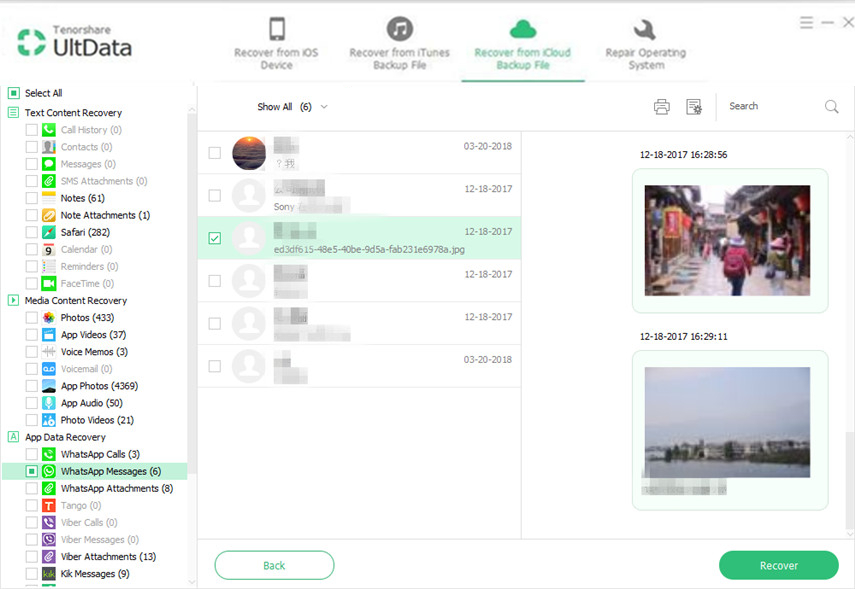
ステップ5 [出力設定]に続けて、[コンピュータに復元]と[デバイスに復元]のどちらかを選択します。

バックアップWhatsAppへのiCloudバックアップ代替方法
抽出方法を知ってもらった後iCloudバックアップからWhatsAppデータ、私たちはiCloudにWhatsAppをバックアップする方法のプロセスをご案内します。信頼できるサードパーティ製ツールが必要になります Tenorshare iCareFone(WhatsAppバックアップと復元ツール) WhatsAppデータを自由にバックアップします。 復元機能を使用して、いつでもiCareFoneまたはiTunesのバックアップからデータを復元できます。このソフトウェアを使えば、iCloudやiTunesと対話することなくデータをバックアップできます。また、iCareFoneで復元しても、既存のデータが上書きされたり削除されたりすることはないため、既存のデータの置き換えについて心配する必要はありません。
これがiCareFoneを使ったWhatsAppバックアップの詳細ガイドです。
ステップ1 まず最初に、ソフトウェアをインストールして実行してください。あなたのiPhoneを接続し、プログラムインターフェースから「バックアップと復元」タブを押してください。

ステップ2 あなたのデバイスのデータがに表示されるのを見つけることができますiCareFoneインターフェース内のコンピュータ画面データがスキャンされたら、さらに先に進むことができます。 [App Data]セクションの下にある[WhatsApp&Attachments]をクリックし、[Backup]ボタンをクリックします。

ステップ3 デバイスのバックアップはこれで完了です。この場合、[バックアップデータの表示]または[バックアップリストの表示]でバックアップデータをプレビューできます。今、あなたは行ってもいいです。
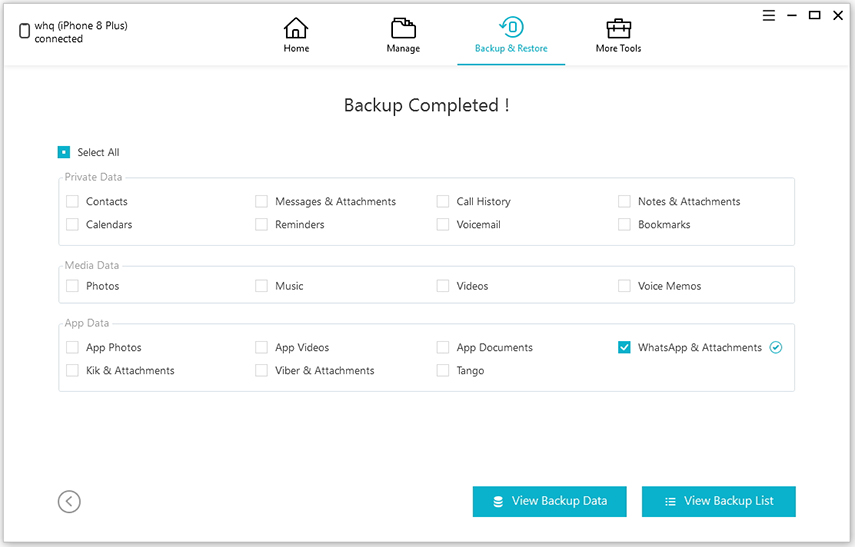
結論
だから、私たちはあなたにiCloudの全体のレビューを提供しましたWhatsAppバックアップ。まとめると、WhatsAppをバックアップできるかどうか、またはiCloudを使用してメッセージを個別にバックアップできるかどうかをお知らせします。その上、私達はあなたのWhatsAppメッセージの別々のバックアップと復元のためにあなたを助けることができる最も生産的なツールについてあなたに理解させるように努力しました。また、他の非常に効果的なツールを使ってWhatsAppバックアップを抽出して表示することもできます。この記事が気に入ったので、iCloudに関するすべてを理解してください。









![[iOS 12サポート] iCloud Extractor MacでiCloudから写真、ビデオ、WhatsAppメッセージ、連絡先を抽出する方法](/images/iphone-data/ios-12-supportedhow-to-extract-photos-videos-whatsapp-messages-contacts-from-icloud-with-icloud-extractor-m.jpg)